● 홈화면에 네이버/다음/야후등 자동로그인 북마크 만들기!
by 섹터아이
[설명]
홈화면에서 네이버/다음/야후등 자동으로 로그인되면서 원하는 url(blog/cafe/naver홈등..)로 이동하는 북마크를 만들어보겠습니다. (아이폰의 url스키마를 사용해도 됩니다.)
아주유용하겠죠?
방법을 알아보겠습니다.
[홈화면 URL 수정 사용방법]
1.(첫번째과정) 사파리를 실행하여 임의로 하나의 홈화면에서 아래와 같은 방법으로 홈화면에 북마크를 추가해놓는다.
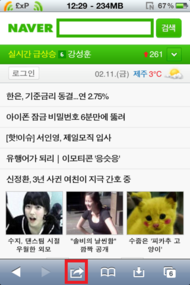

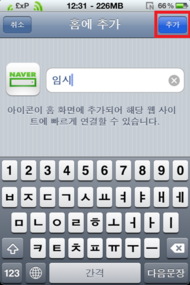
2.(두번째과정) 홈화면에 "임시"라고 명한 URL 북마크가 정상적으로 만들어졌는지 확인한다.
장치(아이폰) 의 다음 경로로 iFunBox / iFile 등으로 이동한다.
/var/mobile/Library/WebClip
32자리의HEX.webclip 폴더가 아래의 예와같이 존재한다.
홈화면북마크의 갯수만큼의 폴더가 보일것이다.
아래의 그림처럼 필자는 홈화면북마크가 4개뿐이라서 4개의 폴더가 있다.
우리는 원하는 폴더안의 Info.plist 를 열어 수정할 것이다. 폴더가 몇개 없다면 일일이 찾아보자.
찾고자하는 것은 Info.plist 에 기록된 url 값등이다.
원하는 url을 포함하고 있는 Info.plist를 폴더속에서 찾았다면 다다음 4번째과정부터 보자
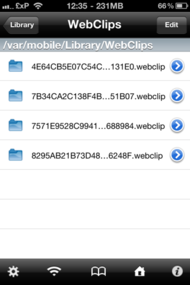
3.(세번째과정) 많은북마크를 생성한 사용자는 일일이 찾기가 번거로울 것이다.
조금더 쉽게 찾기위한 방법은 홈화면에 추가한 북마크를 임시로 정한 폴더에 넣는다.
Bookmark 라는 폴더로 넣어보자.
이제 iFile로 /var/mobile/Library/SpringBoard/IconSupportState-xxxxxxxx.plist 파일을 연다.
홈화면에 추가한 "Bookmark"라는 폴더명을 검색하고 아래줄을 보면 HEX로 구성된 32자리의 값이 보인다.
이것이 북마크다. 이값을 기억하자!

이제 이전의 2번째과정의 /var/mobile/Library/WebClip에서 방금기억한 32자리HEX 값을 찾아 들어가보자.
Info.plist 와 icon.png가 존재한다. 우리가 수정할 파일은 Info.plist 파일이다. iFile로 열어보자!
4.(네번째과정) 아래 그림처럼 빨간줄로 표시된 부분이 우리가 변경할 부분이다!
Key값 Title 아래의 String 은 홈화면에 표시될 이름이다. Edit를 누르고 원하는 이름(제목)으로 변경하자!
Key값 URL 아래의 String 은 홈화면의 북마크 실행시 열릴 URL 주소이다. [자동로그인 주소]를 넣자.
아래의 그림에서 보시다시피 네이버자동로그인을 예로 미리 적어놨다. 참고하자!
URL 주소줄에 & 가 보일 것이다. 이것은 &를 말한다. & 가 들어있다면 & 로 바꾸자!
원하는 값을 수정후 Save를 눌러 저장하면 이모든 여정이 끝난다.
조금이나마 쉽게 설명하기 위해 글을 쓰다보니 더 복잡해보인다. 하지만 방법은 아주간단하다.
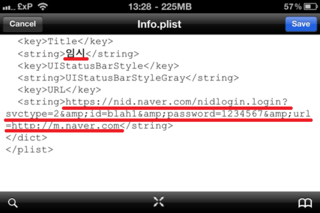
[자동로그인 주소]
blah1 이라는 아이디와 1234567 이라는 비밀번호를 예로 설명하겠다!
※ 네이버(보안로그인) 추천
Info.plist 에 넣을때는 아래처럼 입력해야한다. (중요: & 문자를 & 로 변경해줘야한다.)
네이버 블로그 = http://blog.naver.com/xxxxxxxxxxxxxxxx
이런식으로 url을 적어놓으면 되겠다!
※ 다음
※ 야후
아래는 필자의 네이버자동로그인 홈화면북마크의 모습이다. 아래처럼 로그인된다!

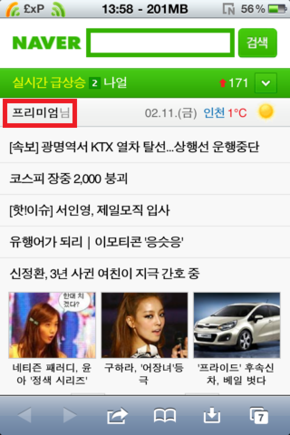
이방법말고도 다른 단순한방법이 있다.
[단순한 방법]
단순한 방법은 간단히 설명하겠다.
원하는 자신의 [자동로그인 주소] 를 복사한후 사파리를 실행한다.
지금부터는 빠른 순발력이 필요하다.
먼저 3g상태로 변경한다. wifi는 꺼두자!(이유인즉 와이파이가 3G보다 빨라서 해당로그인주소를 입력하면 과정을 진행 하기 힘들정도로 빠르게 재링크되버린다. 그래서 느린 3G를 사용하는것이다. 해보시면 알것이다!)
아무튼 주소입력창에 복사한 [자동로그인 주소]를 넣고 입력(자신의 아이디 비번으로 변경)을 한다.
앞서 설명한 1.(첫번째과정)과 동일하지만 조금다르다.
Go 키를 누르자마자 화면아래중간의  버튼을 누르고 바로
버튼을 누르고 바로  버튼을 누른다!
버튼을 누른다!
정상적으로 빨리 이과정을 전개했다면 아래와 같은 빨간표시로된 부분의 아이콘과 이름이 나와야된다!
다른 아이콘과 네이버라는 이름이 나오면 URL이 재링크된것이다. 즉, 이과정을 다시 해야한다!
중요한건 스피드다! 정상적으로 되었다면 이제 원하는 이름을 입력하고 추가버튼을 눌러 저장하면 된다.
포스팅 힘들게 작성해놓고;; 다른계정으로 로그인되어있어서 다 날릴뻔했네요.
다행이 복사해둬서 붙여넣었습니다. 하지만 사진이 다른 계정으로 업로드되어서 언제 날라갈지 모르겠군요.
일단은 현재 잘나옵니다.
'아이폰/아이패드 > TiP [팁]' 카테고리의 다른 글
| [TiP] 데비안패키지(deb) 설치시 Dependency(의존성파일)파일 요구 할 경우 쉽게설치 (0) | 2013.10.15 |
|---|---|
| [TiP] 시디아 로딩속도 향상 방법! (0) | 2013.10.15 |
| [TiP] Cyder2로 시디아 소스를 오류없이 쉽고 빠르게 추가하자!(수정됨) (0) | 2013.10.15 |
| [TiP] Cydia 어플 다운로드 경로 - 시디아어플 다운받고 설치파일(deb) 저장하기 (0) | 2013.10.15 |
| [TiP] DFU복원전 또는 iOS버전변경전 어플 폴더배열설정 백업하기 (0) | 2013.10.15 |
